Hiện tại mạng Wifi đã trở nên rất phổ biến và hầu như có mặt tại mọi nơi, tuy nhiên không phải lúc nào và ở đâu cũng có sẵn Wifi để các thiết bị có thể kết nối và truy cập Internet.
Để tạo wifi từ modem thông thường (modem không hỗ trợ phát Wifi), bạn cần phải mua thiết bị với tên gọi Wireless Acess Point. Một vài loại smartphone đời mới hiện nay cũng có tính năng Wifi Hotspot, cho phép tạo sóng wifi từ mạng di động (3G) cho các thiết bị lân cận sử dụng, tuy nhiên sử dụng tính năng này thường tốn khá nhiều tiền dịch vụ.
Với sự giúp đỡ của Virtual Router, bạn sẽ không phải tốn đồng nào để phát sóng Wifi cho cả nhà cùng sử dụng.
Virtual Router là phần mềm miễn phí, sẽ biến chiếc laptop đang kết nối Internet (qua mạng dây) của bạn thành 1 trạm phát sóng wifi miễn phí, từ đó, các thiết bị bên ngoài như smartphone, máy tính bảng hay các laptop khác… có thể dễ dàng truy cập Internet thông qua wifi do laptop của bạn tạo ra, mà không cần phải kết nối trực tiếp với modem.
Hiện tại Virtual Router chỉ hỗ trợ laptop sử dụng Windows 7 trở lên.
Download phần mềm miễn phí tại đây.
Lưu ý: phần mềm yêu cầu máy tính phải cài đặt .NET Framework phiên bản mới nhất để sử dụng. Download miễn phí tại đây.
Sử dụng phần mềm khá đơn giản. Từ giao diện chính của phần mềm, bạn điền tên mạng Wifi muốn khơi tạo (tên mạng Wifi để các thiết bị khác kết nối vào), mục “Password” để điền mật khẩu bảo mật cho mạng Wifi (mật khẩu phải có tối thiểu 8 ký tự).
Tại mục “Share Connection” bên dưới cho phép người dùng chọn mạng để chia sẻ, chẳng hạn mạng không dây, mạng LAN, mạng Dial-up...
Thông thường tại mục “Share Connection” chúng ta thường chọn để chia sẻ mạng LAN (Local Area Network) để biến laptop thành một điểm phát sóng Wifi.
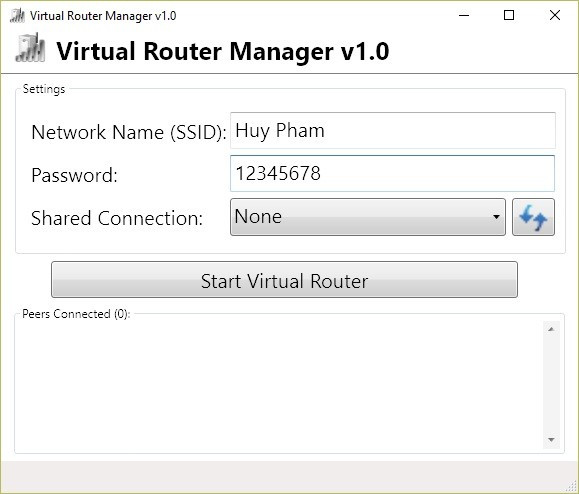
Sau khi đã hoàn tất các bước thiết lập, nhấn nút “Start Virtual Router”, lập tức laptop của người dùng sẽ biến thành một thiết bị phát sóng Wifi, cho phép các thiết bị khác (hỗ trợ kết nối Wifi) có thể kết nối với mạng Wifi do laptop phát ra để truy cập Internet.
Lưu ý: để sử dụng chức năng phát Wifi từ laptop đòi hỏi bạn phải kích hoạt chức năng kết nối Wifi trên laptop. Thông thường các laptop ngay khi được khởi động sẽ tự động kích hoạt chức năng kết nối Wifi. Với một số loại laptop thế hệ cũ đòi hỏi người dùng phải bật công tác để mở chức năng kết nối Wifi trên laptop.
Trên giao diện chính của Connectify sẽ hiển thị danh sách các thiết bị đang kết nối vào hệ thống Wifi do bạn tạo ra, từ đây bạn có thể biết được có thiết bị nào đang “câu trộm” sóng Wifi của bạn hay không.
Để ngừng phát sóng Wifi từ laptop, bạn chỉ việc nhấn nút “Stop Virtual Router” từ giao diện chính của phần mềm.





































